نحوه استفاده از اسپاتیفای در بازی های ویندوز 10
شنبه، ۸ مهر ۱۴۰۲
شاید برای شما هم پیش آمده باشد که بخواهید در حین انجام یک بازی، به جای موسیقی خود بازی به آهنگ های مورد علاقه خود گوش کنید تا هیجان بهتری را تجربه کنید. اما همانطور که می دانید خارج شدن از بازی برای کنترل آهنگ می تواند خیلی از مواقع سخت و دردسر ساز باشد. به همین خاطر اسپاتیفای قابلیتی ویژه ای را برای بازی های ویندوز 10 در نظر گرفته است که گیمر ها بتوانند با استفاده از گیمبار ایکس باکس و ویجت اسپاتیفای به آسانی کنترل پخش آهنگ خود را بدون اینکه بازی را ترک کنند در دست بگیرند. ویندوز 10 شامل ابزاری به اسم Game bar است که ویژگی های جالبی دارد. اگر شما هم جزو آن دسته از افرادی می باشید که قصد دارید نحوه استفاده از اسپاتیفای در بازی های ویندوز 10 و استفاده از اسپاتیفای در ویندوز 10 را یاد بگیرید، کافی است تا پایان این مقاله ما را همراهی کنید. زیرا می خواهیم به نحوه انجام آن بپردازیم.

نحوه استفاده از اسپاتیفای در بازی ها
برای اینکه بتوانید در حین بازی های ویندوز 10 از آهنگ های اسپاتیفای خود استفاده کنید. ابتدا باید به بخش خرید اکانت اسپاتیفای خود وارد شوید و برای خود یک اکانت پرمیوم اسپاتیفای داشته باشید. همچنین نکته حائز اهمیت در این باره این است که باید آپدیت منوی ویجت در می ۲۰۱۹ ویندوز 10 را به نوار بازی خود اضافه کنید و باید برنامه اسپاتیفای ویندوز را نصب کنید.
اما نحوه استفاده از اسپاتیفای در ویندوز 10 به شرح زیر می باشد:
1. در ابتدا باید کلید میانبر (Windows+G) را لمس کنید تا Game Bar به اجرا در بیاید. همچنین می توانید از ایکس باکس گیم بار در منو start هم استفاده کنید.

2. باید در این مرحله در نوار ابزار بازی بر روی نماد منو ویجت رفته و کلیک کنید.
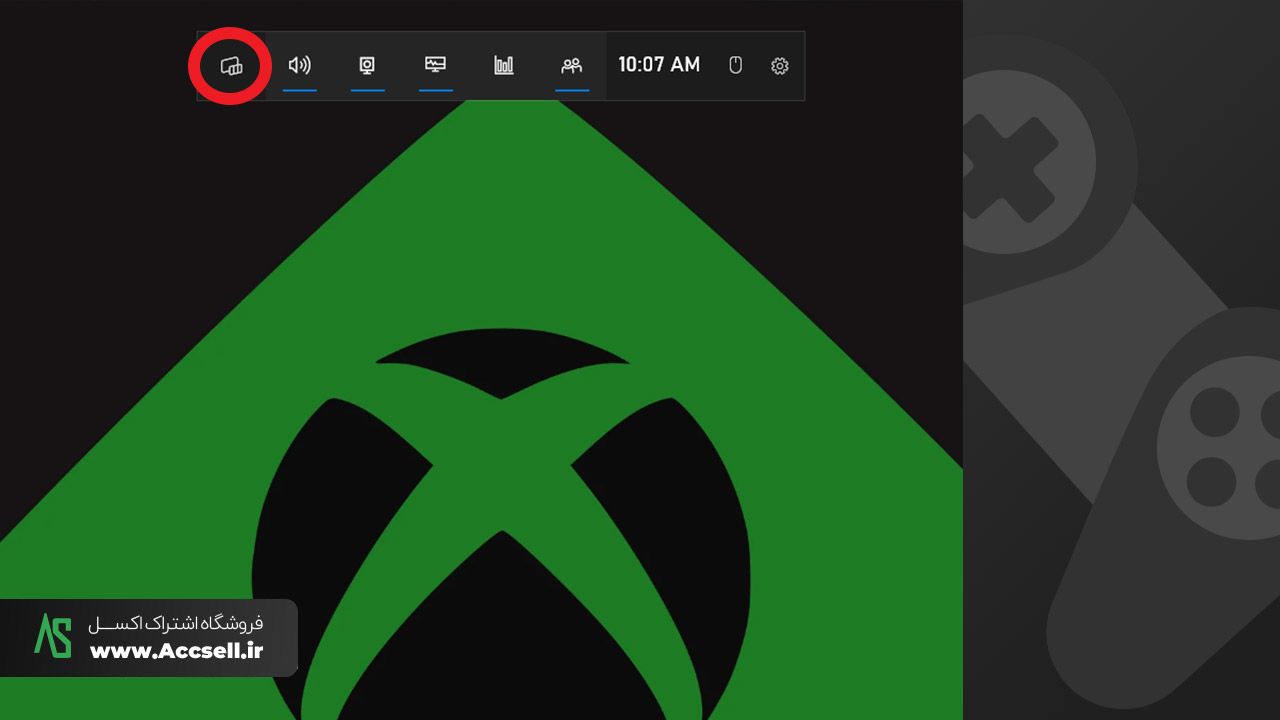
3. لیست کشویی نمایش داده می شود که باید روی اسپاتیفای کلیک کنید.
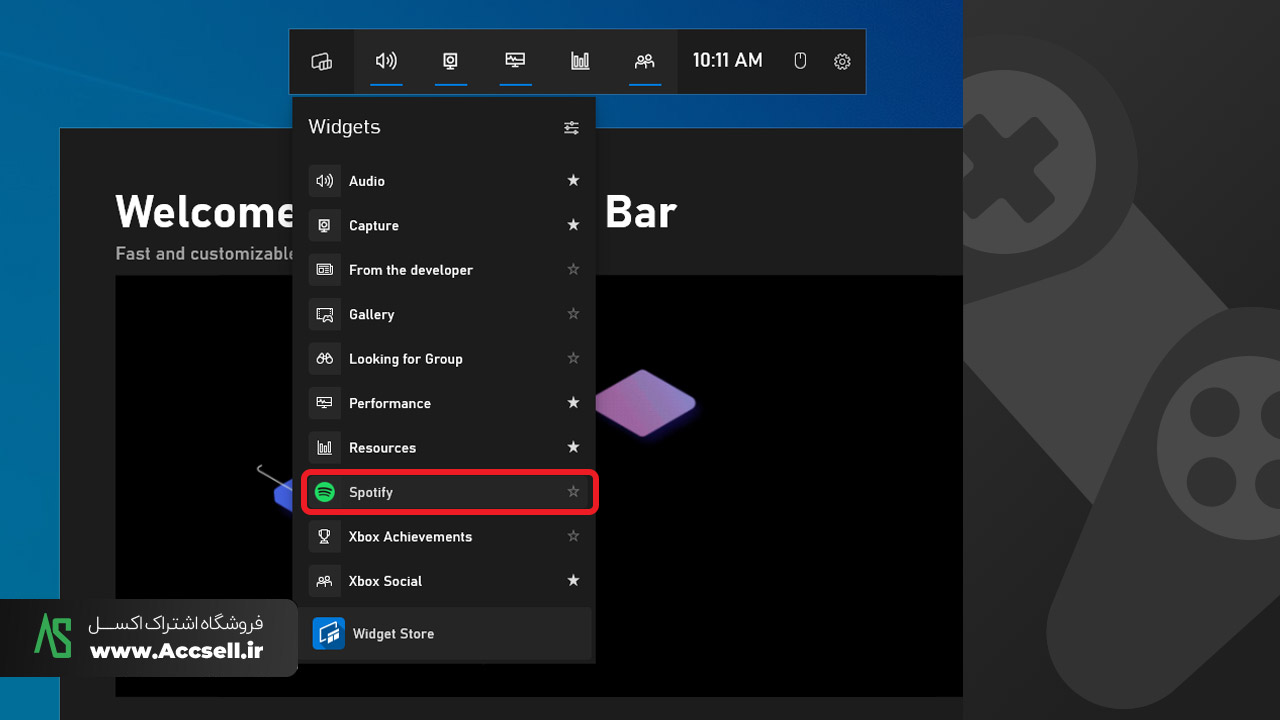
4. یک قسمت از اسپاتیفای نشان داده می شود که باید اطلاعات حساب کاربری خود را بنویسید و روی ورود به سیستم (Log in) کلیک کنید.
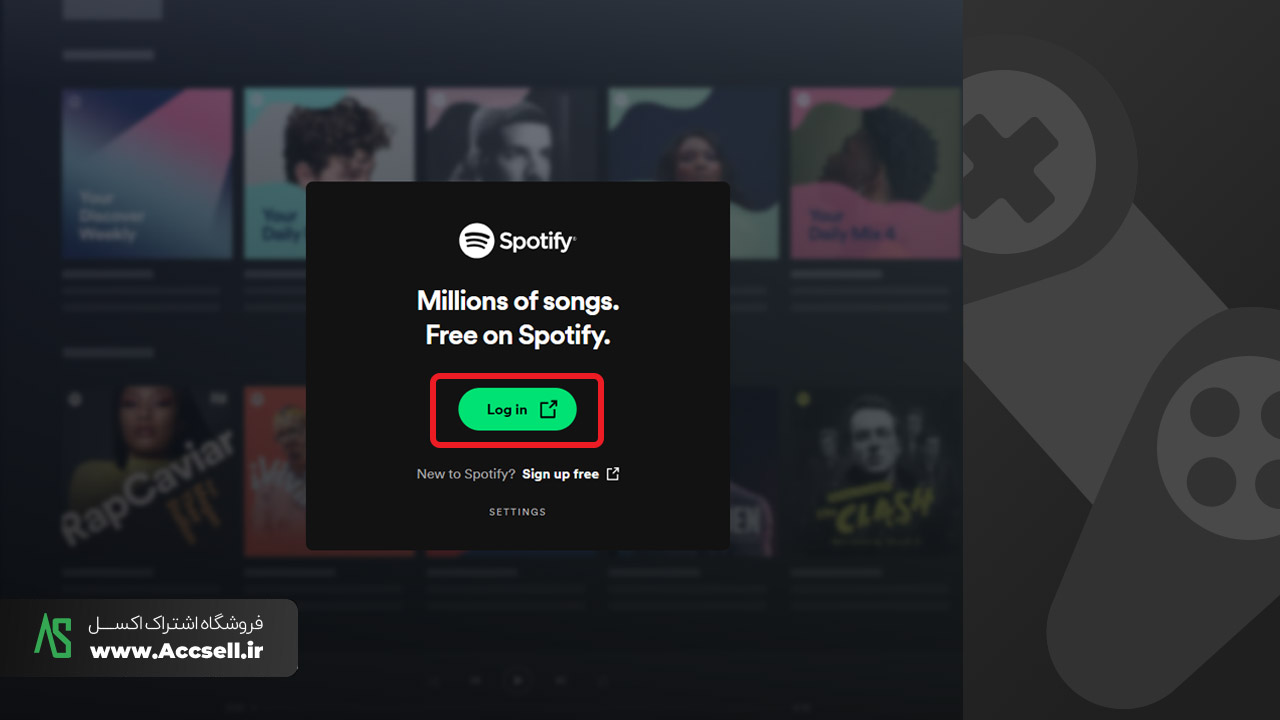
5. در این مرحله روی موافق (Agree) کلیک کنید تا به Game bar این اجازه را دهید که اسپاتیفای را کنترل کند و به حساب شما نیز دسترسی داشته باشد.
6. بعد از انجام این مراحل هر زمان نوار بازی خود را باز کنید، پخش کننده موسیقی اسپاتیفای را مشاهده می کنید که دارای لیست آهنگ های پخش و تاریخه موسیقی های اخیرا پخش شده می باشد.
7. همچنین می توانید منوی ویجت خود را مجددا باز کنید و بعد روی ستاره کنار اسپاتیفای کلیک کنید تا یک میانبر به نوار ابزار بازیتان اضافه شود.
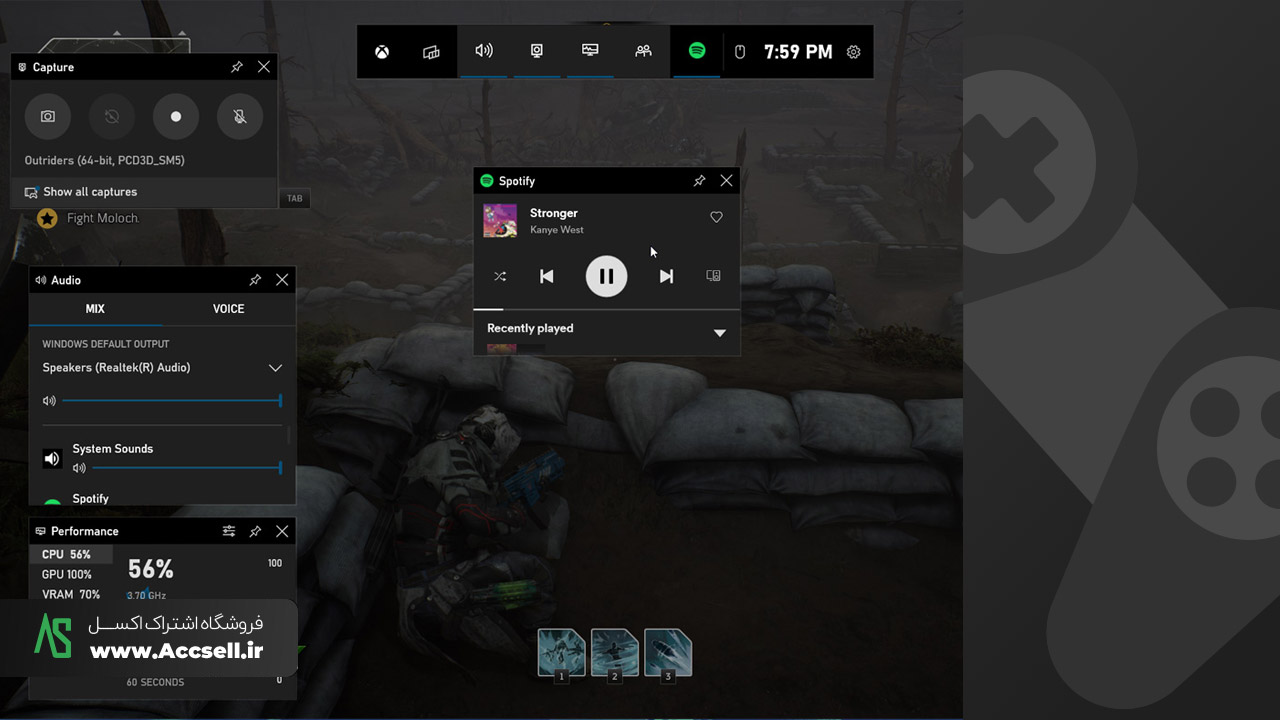
راه حل هایی برای کار نکرد Windows game bar spotify
شاید برای شما هم پیش بیاید که تمام مراحل بالا را برای استفاده از اسپاتیفای در ویندوز 10 انجام دهید اما باز به دلایلی در آخر به مشکل بر بخورید. عمده ترین مشکلاتی که ممکن است برای همه پیش بیاید را در ادامه نام برده و بررسی خواهیم کرد.
چرا اسپاتیفای در نوار بازی ویندوز نشان داده نمی شود؟
بعضی از کاربران نمی توانند ویجت اسپاتیفای در گیم بار ویندوز را پیدا کنند. حتی بعد از تلاش های زیاد برای نصب دوباره اسپاتیفای، هیچ نشانه ای از آن در گیم بار وجود ندارد. برای راه حل این مشکل باید به قسمت Add or remove programs در قسمت تنظیمات سیستم ویندوز ۱۰ بروید، نوار بازی ایکس باکس را پیدا کنید و روی آن کلیک کنید و بعد Advanced options (گزینه پیشرفته) را انتخاب کنید و در آخر روی Repair کلیک کنید. اگر آیکون اسپاتیفای باز هم نمایش داده نشد با ریست کردن، دوباره Game bar را دانلود و نصب کنید.
دلایل وصل نشدن نوار بازی ایکس باکس به اسپاتیفای
زمان وصل شدن ایکس باکس گیم بار به اسپاتیفای، بعضی از کاربران یک پنجره پاپ آپ را مشاهده خواهند کرد که خطای پیوند به حساب اسپاتیفای را نمایش می دهد که در این مواقع راه حل شامل:
باید اسپاتیفای را از فروشگاه مایکروسافت حذف کنید و آن را از وب سایت خود اسپاتیفای نصب کنید، به تنظیمات حساب اسپاتیفای خود بروید و دسترسی به نوار بازی ایکس باکس را حذف کنید، اسپاتیفای را روی کامپیوتر خود راه اندازی کنید و بعد وارد حساب کاربری اسپاتیفای خود شوید، در این مرحله باید تنظیمات ویندوز را باز کرده و به قسمت Apps > Default apps رفته و دوباره اسپاتیفای را انتخاب کنید، در آخر باید به نوار بازی ایکس باکس بروید و تلاش کنید که به حساب اسپاتیفای خود وارد شوید.
چرا ویندوز گیم بار اسپاتیفای کار نمی کند؟
بعضی از کاربرها به دلایلی نمی توانند از ویجت اسپاتیفای در نوار بازی استفاده کنند که برای حل این مشکل هیچ راه حلی به جز حذف و نصب دوباره اسپاتیفای وجود ندارد. اگر برای شما هم چنین مشکلی پیش آمده می توانید مراحل زیر را انجام دهید.
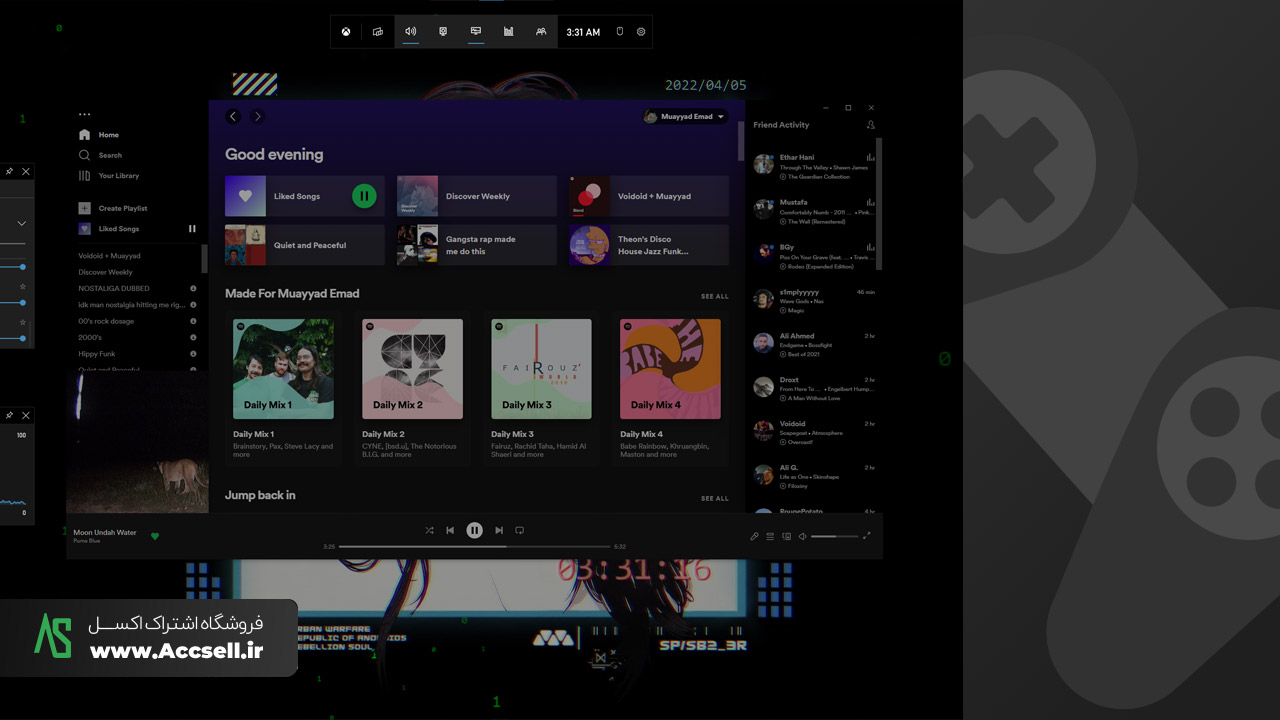
مراحل حذف و نصب آن به ترتیب به شرح زیر می باشد:
به قسمت حذف اسپاتیفای از فروشگاه مایکروسافت رفته و آن را دوباره از وب سایت دانلود و نصب کنید.
ویجت اسپاتیفای را در گیم بار باز کرده و بعد گیم بار ایکس باکس را مثل نحوه استفاده از اسپاتیفای در بازی های ویندوز 10 که بیان شد، پیوند بدهید.
در این مرحله باید بررسی کنید که آیا می توانید اسپاتیفای را در گیم بار کنترل کنید.
بیشتر در این باره مطالعه کنید: حل مشکل ساخت (Sign up) اکانت اسپاتیفای
جمع بندی
همانطور که توضیح دادیم ویندوز 10 شامل ابزاری به اسم گیم بار است که دارای ویژگی های جالبی است. با استفاده از این قابلیت کاربران می توانند در حین بازی به سادگی موزیک بازی را قطع و آهنگ مورد علاقه خود را از اسپاتیفای پخش کنند و لذت بیشتری از بازی خود ببرند.
ما در این مقاله به نحوه استفاده از اسپاتیفای در بازی های ویندوز 10 و استفاده از اسپاتیفای در ویندوز 10 و درباره رایج ترین مشکلاتی که برای کاربران پیش می آید و راه حل های آن صحبت کردیم. شما عزیزان می توانید در صورت هر گونه سوال و مشکل جهت استفاده از اسپاتیفای در ویندوز 10 از کارشناسان ما که در این زمینه با تجربه هستند کمک بگیرید.
